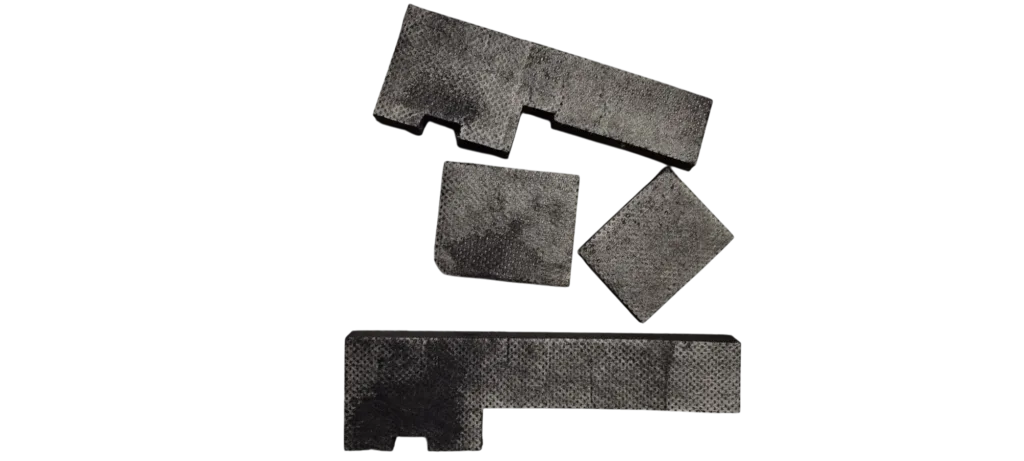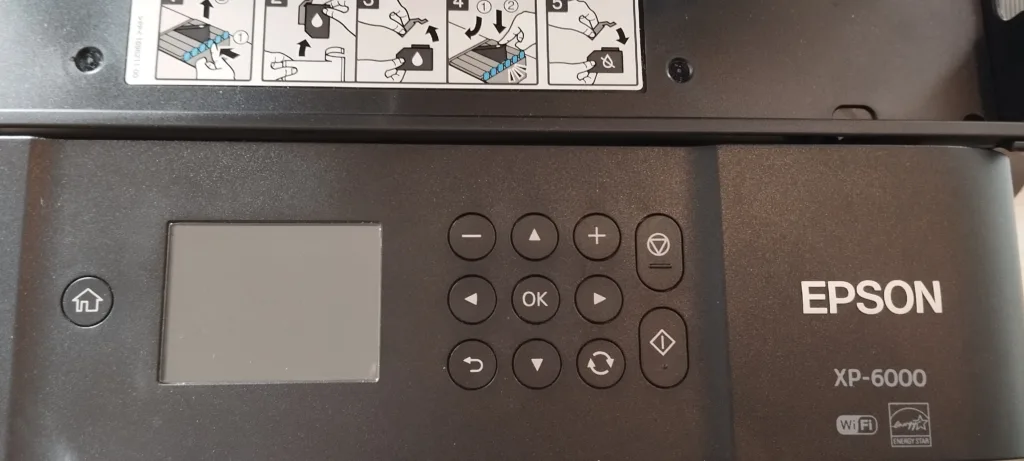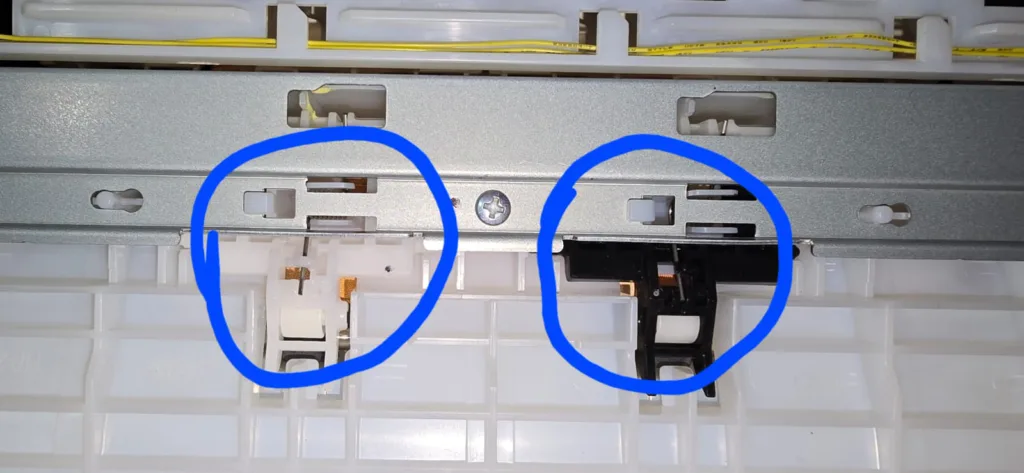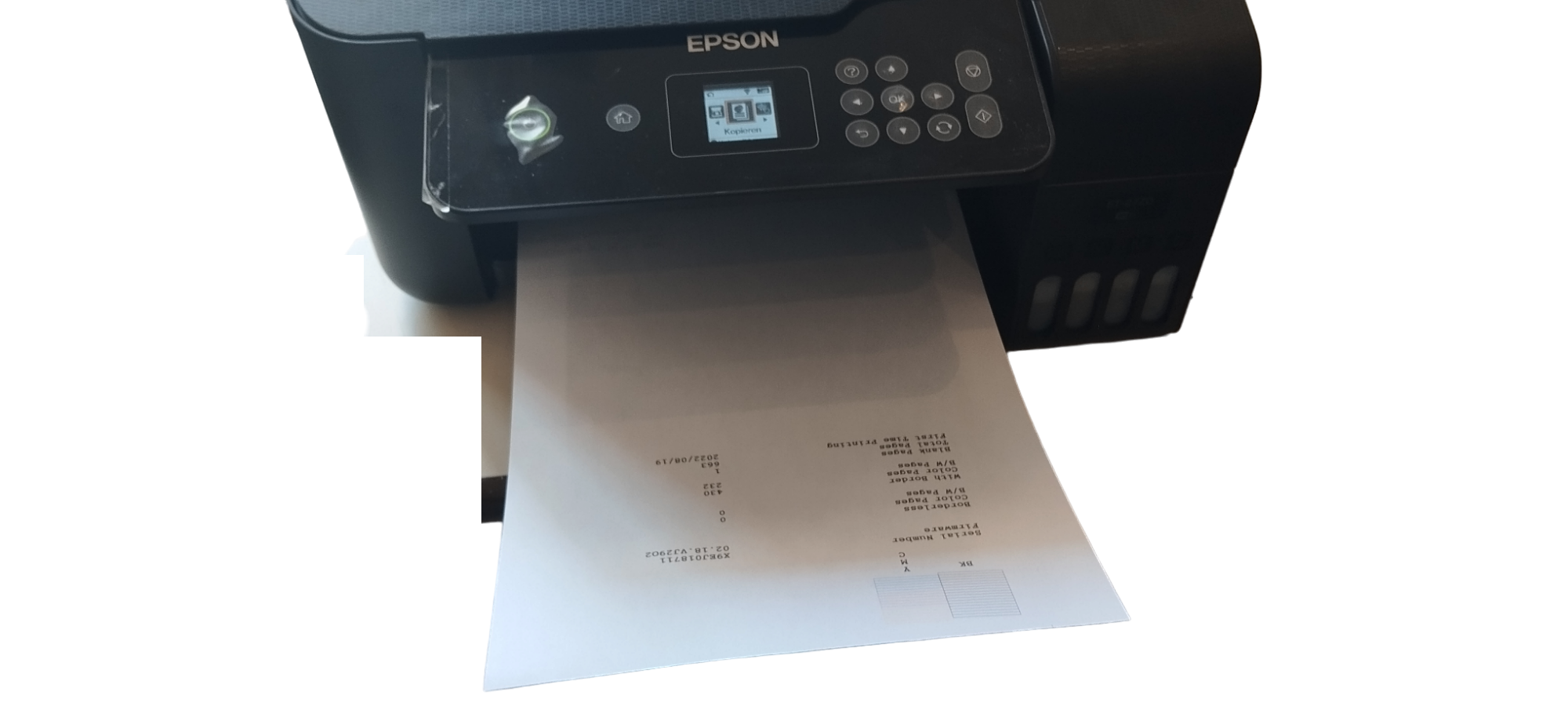Austausch des Tintenauffangkissen bei einem Brother MFC J4625DW
Der Fehler 46 Tintenauffangkissen voll . Die Drucker von Brother verbrauchen durch die Reinigungsfunktion Tinte. Die Tinte wird in einem Resttintenbehälter oder Resttintentank aufgefangen. Ein Grund für die Brother Fehlermeldung „46 Tintenauffangkissen voll“ ist die Reinigungsfunktion des Druckers.
Die Brother Fehlermeldung hierzu lautet „Fehler 46 – Tintenauffangkissen voll“ Wenden Sie sich an den Brother-Kundendienst aus dem Abschnitt „Kontakt“.
Gründe für Reinigungen und Fehler 46
Das Auftreten der Fehlermeldung „Tintenauffangkissen voll“ hängt von der Anzahl der für die Reinigung des Tintensystems erforderlichen Druckkopf Reinigungen ab. Je mehr Reinigungen die Maschine ausführt, umso schneller füllt sich der Resttintentank. Laut des Herstellers, kann die Verwendung von Nicht-Brother-Tinte zu häufigeren Reinigungen führen, da Nicht-Brother-Tinte mangelnde Druckqualität verursachen kann, die durch die Reinigung verbessert werden soll.
Der Hersteller nennt weitere Gründe für Reinigungen:
Das Gerät reinigt sich automatisch selbst, nachdem das Stromkabel entfernt und wieder eingesteckt wurde.
Nachdem einem behobenen Papierstau, reinigt sich das Gerät automatisch.
Bei unregelmäßigem Gebrauch reinigt sich das Gerät automatisch selbst, wenn es während 30 Tagen nicht benutzt wurde.
Das Gerät reinigt sich automatisch selbst, wenn die Tintenpatronen derselben Farbe bereits 12 Mal ersetzt wurden.
Kurzer Überblick zum Brother MFC-J4625DW Multifunktionsdrucker
Drucktechnologie: Piezo-Tintenstrahl
Funktionen: Drucken, Kopieren, Scannen und Faxen
Papierkapazität: 150 Blatt Papierkassette und Einzelblatteinzug
Druckgeschwindigkeit: Bis zu 22 Seiten/Minute in Schwarzweiß und 20 Seiten/Minute in Farbe
Display: 9,3 cm Touchscreen-Farbdisplay
Konnektivität: USB 2.0 Hi-Speed, LAN, WLAN und NFC
Druckauflösung: Bis zu 1.200 x 2.400 dpi
Besondere Merkmale: DIN A3 Druckfunktion, AirPrint und Google Cloud Print Unterstützung
Weitere Informationen zu diesem Drucker und weiteren Multifunktionsdruckern finden Sie auf den Seiten des Hersteller
Die Lösung für den Fehler 46 – Tintenauffangkissen voll
Resttintentank voll / Tintenauffangkissen voll
Der Austausch des Tintenauffangkissen. Wir haben den Resttintentank des Brother Multifunktionsdruckers MFC-J4625DW gewechselt. Das Tintenauffangkissen ist im Resttintentank am Boden des Gerätes verbaut.

Austausch des Tintenauffangkissen bei einem Brother MFC J4625DW

Brother MFC-J4625DW Tintenauffangkissen

Brother MFC-J4625DW Resttintentank
Die Reparatur findet ihr hier auf den Bildern. Der Aufwand für den Austausch des Resttintentank ist beachtlich, da fast das komplette Gerät zerlegt werden muss. Das Gehäuse muss geöffnet werden und der Resttintentank wird entnommen und durch einen Neuen Resttintentank ersetzt. Nach dem Einbau des Resttintentank funktioniert der Brother MFC-J4625DW wieder einwandfrei. Für Rückfragen und REPARATUR Ihres Brother MFC stehen wir selbstverständlich gerne zur Verfügung.
Erkennt Ihr Drucker Ihre Patronen nicht mehr oder hat die Druckkopfreinigung durch das Servicemenu Ihres Drucker keinen Erfolg gebracht? Dann empfehlen wir unseren Reparatur Service für Ihren Drucker. Druckt Ihr Drucker nicht mehr richtig, weil Sie über längere Zeit nichts gedruckt haben? Dies führt oftmals dazu, dass die Restfarbe im Druckkopf eintrocknet. Bringen Sie Ihren Drucker für eine Druckkopfreinigung in unsere Filiale, denn wir führen auch kleinere Reparaturen durch. Hier finden Sie Informationen unseren Druckerreparaturen.